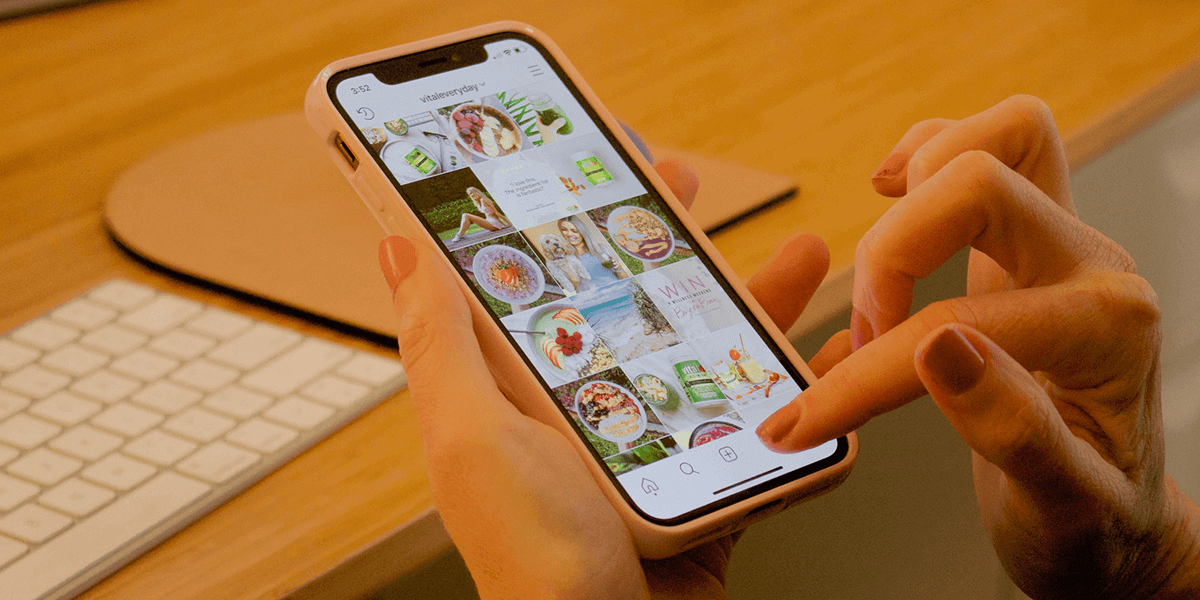
无法为 Instagram 帖子添加标题?您的字幕不符合平台的准则,或者您的应用程序有问题。您必须修复潜在的故障项目才能解决您的问题,我们将向您展示如何在 iPhone (iOS) 或 Android 手机上执行此操作。
您无法在 Instagram 上发布字幕的部分原因包括您的应用缓存已损坏、您的应用已过时、您在应用中的登录会话有问题等等。
确保您的字幕符合 Instagram 的准则
在应用修复之前,请确保您的标题文本符合 Instagram 发布内容的规则。您的标题可能不符合这些规则 ,导致平台拒绝您的字幕。
第一条规则是标题不得超过 2,200 个字符。您的帖子中使用的主题标签也不得超过 30 个,这是主题标签限制。此外,标题必须遵循平台的社区准则。
如果您的标题不符合上述规则,请调整标题。
刷新您的 Instagram Feed
您可能已成功将标题添加到帖子中,但 Instagram 的 Feed 未正确刷新。这会导致应用程序显示您帖子的旧版本。在这种情况下,刷新您的提要 可以解决您的问题。
您可以通过访问 Instagram 的主屏幕或个人资料屏幕并从 Feed 顶部向下拉来实现此目的。然后您将看到带有标题的帖子。
相关: 了解如何排查无法在 Instagram 上发表评论 的原因。
编辑帖子并重新添加标题
如果标题仍然缺失,请编辑您的帖子并重新添加标题。 Instagram 可能未能保存您上次的文本,导致发布的帖子没有标题。
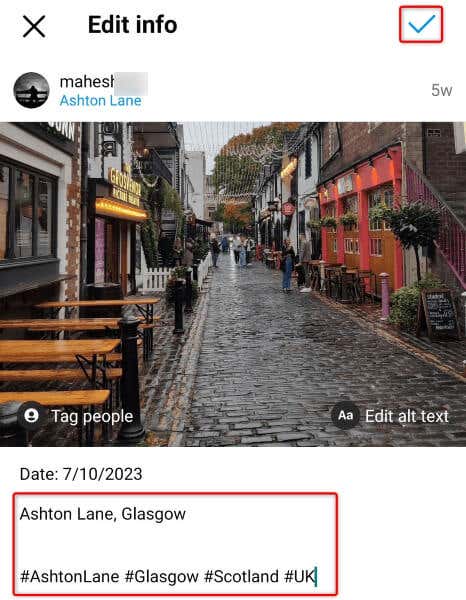
通过关闭并重新启动 Instagram 的标题问题来解决应用程序.
关闭并重新启动 Instagram 有助于修复许多小应用程序故障 ,这有助于解决字幕功能的问题。
在 Android 上
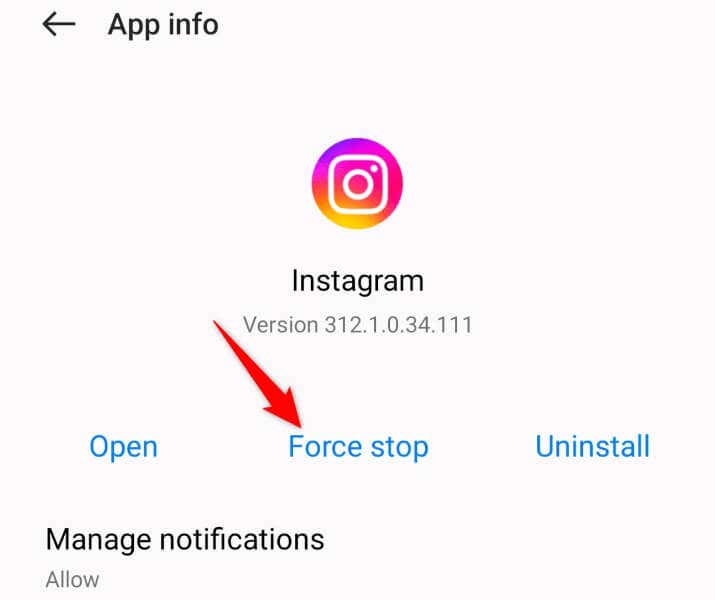
在 iPhone 上

清除 Android 上的 Instagram 缓存
Instagram 缓存各种文件以优化您的应用体验。有时,这些缓存的文件会损坏,从而导致应用程序出现多种功能问题。在这种情况下,您可以清除应用程序缓存 解决您的问题。
清除 Instagram 缓存不会删除您的帐户数据或让您退出帐户。当您使用该应用程序时,您的手机将重建此缓存。请注意,您无法清除 iPhone 上应用程序的缓存。
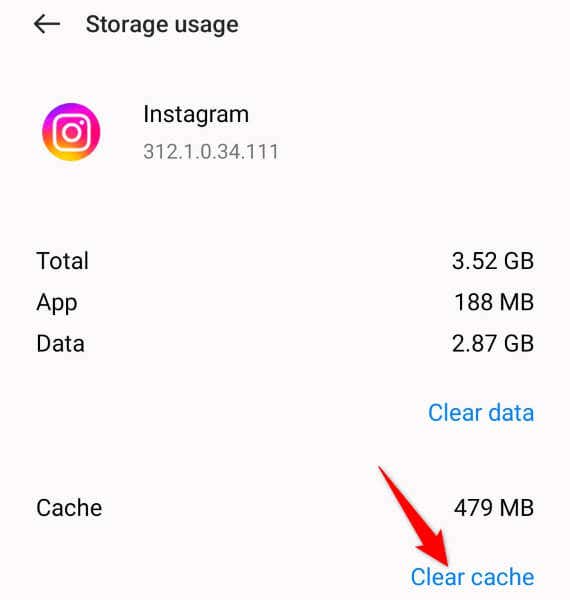
在手机上更新 Instagram
如果您的 Instagram 版本已过时,这可能是您无法为帖子添加标题的原因。已知较旧的应用版本存在错误,您可以在 更新您的应用程序 之前修补这些错误。更新应用还可能添加新功能。
在 Android 上
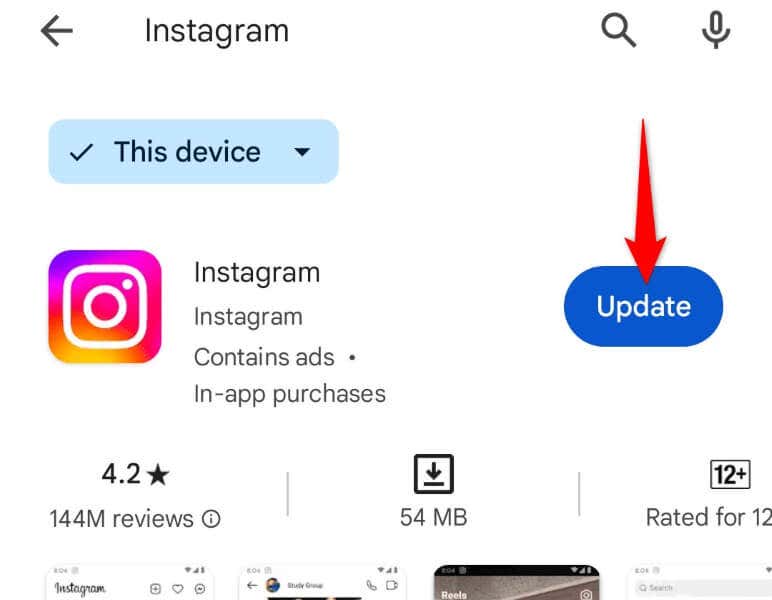
在 iPhone 上

退出并返回您的 Instagram 帐户
Instagram 应用中的登录会话问题 可能会导致各种问题。这种情况很少见,但确实发生了。在这种情况下,请注销并重新登录应用程序中的帐户来解决您的问题。
请妥善保存您的 Instagram 用户名和密码,以便快速重新登录。
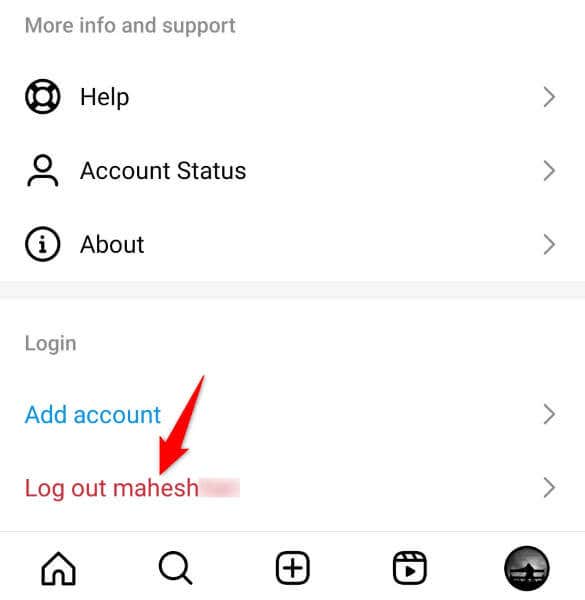
删除并重新安装 Instagram
如果您的 Instagram 应用本身有问题,这可能就是您无法添加标题的原因。在这种情况下,您可以使用的唯一解决方案是卸载 并在手机上重新安装该应用程序。这样做会删除应用程序的所有有问题的文件并带来新的工作文件。
这样做时,您不会丢失帐户数据。
在 Android 上
 <开始=“2”>
<开始=“2”>
在 iPhone 上
在网络上使用 Instagram
如果 Instagram 的移动应用无论如何都不允许您添加标题,请使用 Instagram 的网页版 创建或编辑帖子并添加标题。您需要一台 Windows、Mac、Linux 或 Chromebook 计算机才能执行此操作。
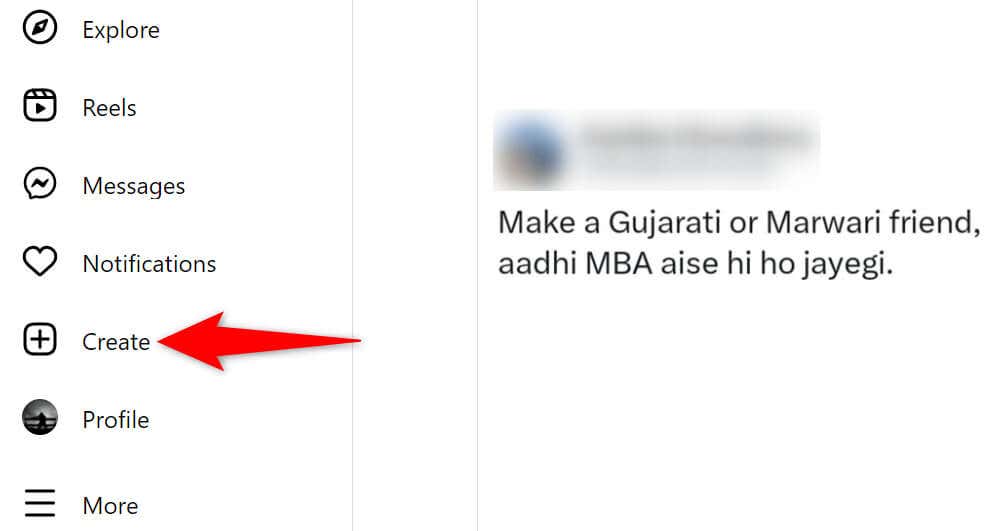
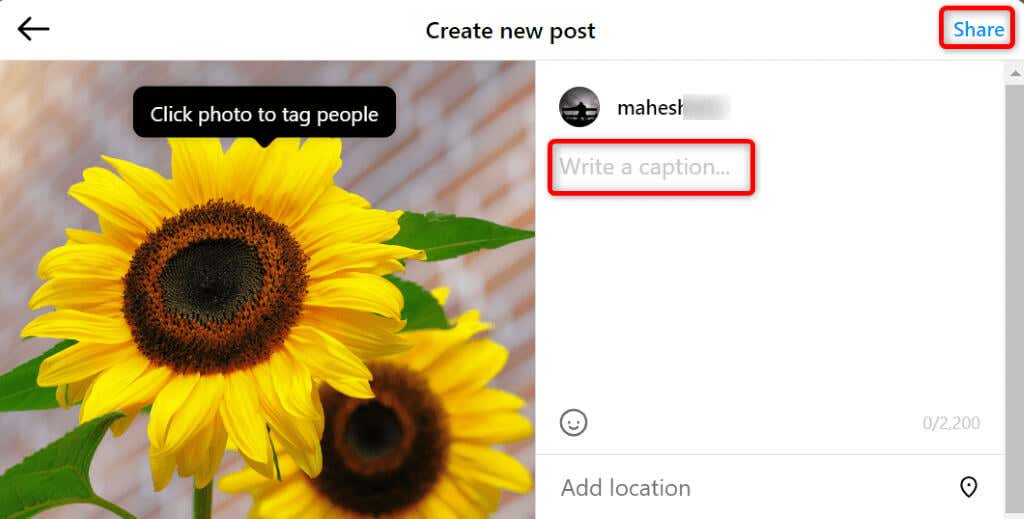
轻松解决您的 Instagram 标题问题
如果您认为您的 Instagram 帖子没有标题就不完整,并且该应用不允许您添加文本,上述方法将帮助您解决问题。有多种情况可能会导致社交媒体应用程序不保存您的字幕,但您有办法解决该问题。享受吧!.